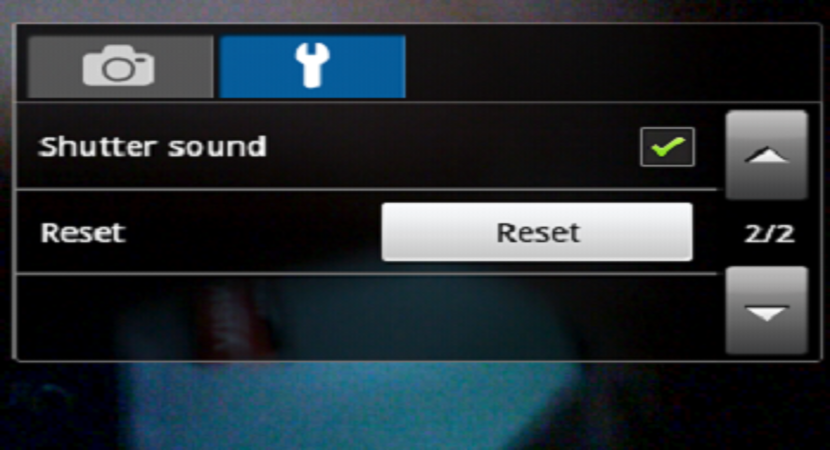Ezt majdnem biztosítani tudtuk az életben egyetlen ember sem kerülte el a fotózást, ha androidos mobiltelefon vagy táblagép van a kezedben. Ezeknek az eszközöknek manapság kiváló kamerái vannak, amelyek segíthetnek életünk legjobb pillanatainak megörökítésében. De Mi történik, ha valaki fél a kamerától?
Ezt a helyzetet néhány rokonunk vagy barátunk bemutathatja, akiknek valamilyen módon bemutatható amit a színházi világban "színpadi ijesztésként" ismernek; Ilyen helyzetben, ha mobil eszközünk kameráját egy adott személy és ugyanazon személy felé irányítjuk, akkor nem tetszik nekik az az ötlet, hogy rögzítsük ezt a pillanatot, akkor lehetetlen lesz az ő akaratuk ellenére cselekedni. A probléma akkor fordulhat elő, amikor az említett személy "színpadi ijedtséggel" jár hallja az exponáló hangot, amely általában a fényképezőgépből származik. Ezért most megemlítünk néhány alternatívát, amelyekkel kikapcsolhatja ezt a hangot, és így fényképezhet anélkül, hogy bárki tudna róla.
1. A kamera beállításainak kikapcsolása
Az első általunk javasolt alternatíva ez, vagyis át kell mennünk az operációs rendszerünk konfigurációjába, és meg kell keresnünk azt a lehetőséget, amely lehetővé teszi számunkra, hogy kikapcsoljuk ezt a hangot.
Valójában azt tesszük, hogy megadjuk a kamera alkalmazás konfigurációját, amely opció általában ugyanazon a helyen van, mint a GPS, a tárhely, a képminőség, az automatikus kontraszt, a visszaállítás és még néhány más lehetőség. Ha valamilyen oknál fogva nem találta ezt az opciót a készülék konfigurációjában, akkor ez azt jelenti az eszköz nem támogatja ennek a hangnak a letiltását. De ne aggódj idő előtt, mivel ehhez még néhány módszert kell javasolnunk, a másodikat egy harmadik féltől származó alkalmazás támogatja.
2. Fényképezzen csendes módban
Sokan inkább harmadik féltől származó eszközöket használnak bármilyen platformon, amelyen dolgoznak, amiatt, hogy ezek a javaslatok általában teljesen konfigurálva vannak, hogy a felhasználó, csak a fő funkciót használja, és semmi mást. Android-mobileszközünk fényképezőgépéről szólva a harmadik féltől származó alkalmazás neve, amelyre támaszkodni fogunk Néma kamera, amely ingyenes, és bármilyen korlátozás nélkül használhatja.
Lehet, hogy kíváncsi vagy Hogyan működik ez a harmadik féltől származó alkalmazás? Semmi sem egyszerűbb, mivel miután letöltötted az eszközt a Google Play Áruházból a következő linkről, csak meg kell nyitnod az eszközt, majd meg kell nyomnod azt a gombot, amely a kívánt fényképet elkészíti, folyamat csendes módban történő futtatásához és anélkül, hogy bárki tudna az akkor végzett tevékenységről.
3. Állítsa mobileszközünket csendes módba
Van egy harmadik és egyben utolsó lehetőségünk használja az Android mobil eszközünk kameráját a zárhang kikapcsolva. Itt azt tehetjük, hogy letiltjuk az egész eszköz hangjait, ami nagyon hasonlít ahhoz, amit általában egy iPad-en végeznek, vagyis egy kis kapcsoló mozog az Apple táblagépen amely teljesen elnémítja az összes bejövő vagy kimenő hangot.
Ennek eléréséhez csak át kell mennie a mobileszköz konfigurációjába, és meg kell keresnie azt a lehetőséget, amely a következőt írja: «Néma üzemmód«; Annak ellenére, hogy ezt az opciót használja az állókamera zárhangjának némítására, vannak olyan modellek, ahol ez a funkció "nem működik".
3 megfelelő lehetőséget kínáltunk olvasónknak, amelyeket bármikor használhat, azzal a céllal fényképeket készíthet a mobil eszközén, anélkül, hogy bárki tudná.